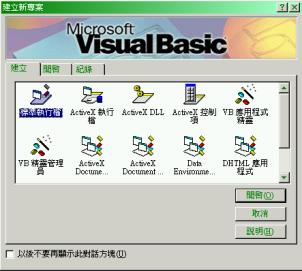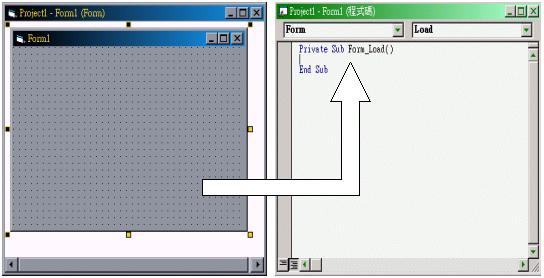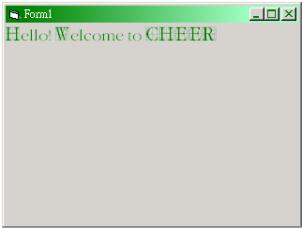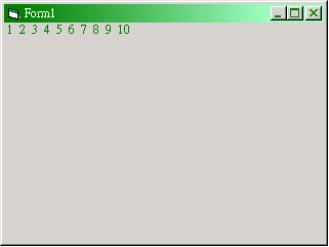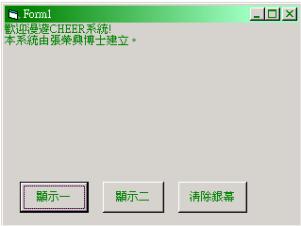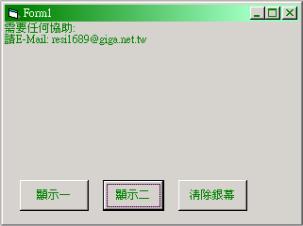|
30分鐘入門Visual Basic |
||||
|
學習程式語言就像學習駕駛一樣,最簡單的方法是用最簡單愚笨的實際範例,熟悉其運作方式。以下所檢附的實例建議仍不熟悉Visual Basic的讀者,實際開機,跟著練習一下。一般而言,30分鐘內,應該就會熟悉基本操作方式,然後再利用第二章的基本技巧,閱讀及演練,一定在最短時間內能學好Visual Basic視訊培基語言。 表單試製
1. 首先,請將滑鼠指標移至Windows的『開始』,啟動Visual Basic。 2. 在Visual Basic的建立新專案視窗內,選擇『建立標準執行檔』﹔然後,按『開啟』。 3. 於程式出現表單視窗Project1: Form1(Form)以後,將游標移向表單視窗Form1內,連按二下。 4. 進入程式碼編輯模式。 5. 輸入範例一原始碼。 6. 按執行鍵,產生輸出視窗。
在Form1上按滑鼠鍵二下,進入程式編輯模式。 範例一 滑鼠介面
請注意:斜體字部分為說明,不需輸入。
輸出視窗
範例二 輸出介面
輸出視窗
範例三 視窗與選擇鈕
1.
設計程式時,首先利用功能鈕,在表單Form1中,拉出三個功能鈕。 2.
在對應的屬性視窗內將其名稱(Caption)改為『顯示一』、『顯示二』及『清除銀幕』。 3.
對應的副程式,叫做『Command1_Click()』、『Command2_Click()』及『Command3_Click()』。 輸出視窗
|
強力推薦.... Visual Basic 6.0 數值解析及工程應用
程式語言入門與結構化程式設計 程式與工程應用 數據插值法 聯立線性方程式 非線性方程式 微分與積分 實驗數據分析 常微分方程式—初值問題 常微分方程式—邊界值問題 配重殘值法 偏微分方程式
|
|||